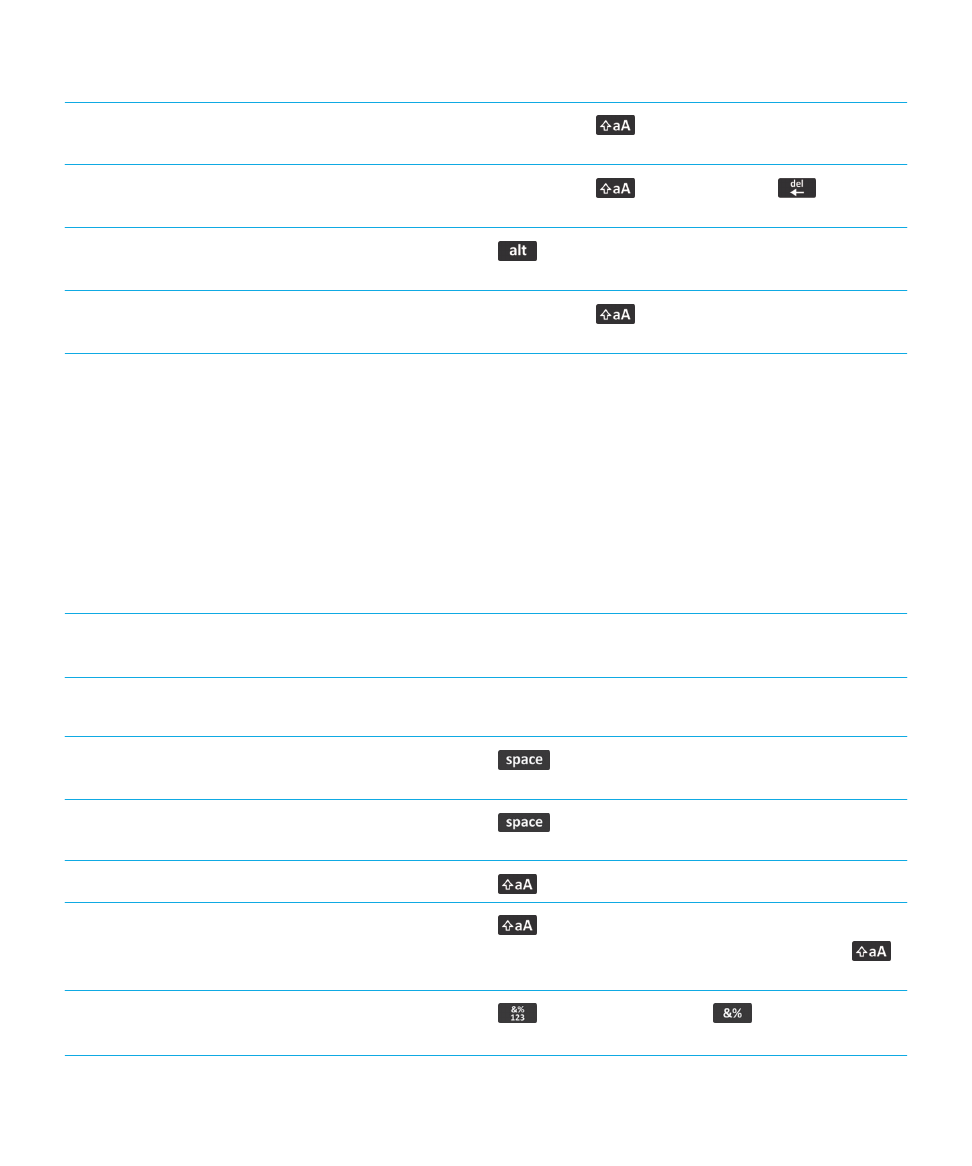
ショートカット:タッチスクリーンキーボ
ードでの入力
使用している入力言語によっては、一部のショートカットを使用できない場合があります。使用しているタッチスク
リーンキーボードの種類によっては、一部のショートカットを使用できない場合があります。
キーボードを表示する
テキストフィールドをタップするか、画面下部のキーボ
ードを表示アイコンをタップします。
キーボードを非表示にする
キーボードの上部にタッチし、指をすばやく画面の下に
スライドさせます。
ピリオド(
.)を挿入する
キーを 2 回タップします。 次の文字が大文字に
なります。
メールアドレスフィールドに
@ マークまたはピリオドを
挿入する
キーをタップします。
文字を大文字にする
キーをタップします。 文字キーをタップします。
CAPS ロックをオンにする
キーに鍵マークが表示されるまで、Alt キーにタッ
チし続けます。
CAPS ロックをオフにするには、
キーをもう一度タップします。
記号を入力する
キーをタップします。
キーをタップしま
す。
記号をタップします。
ユーザーガイド
ヒントとショートカット
64
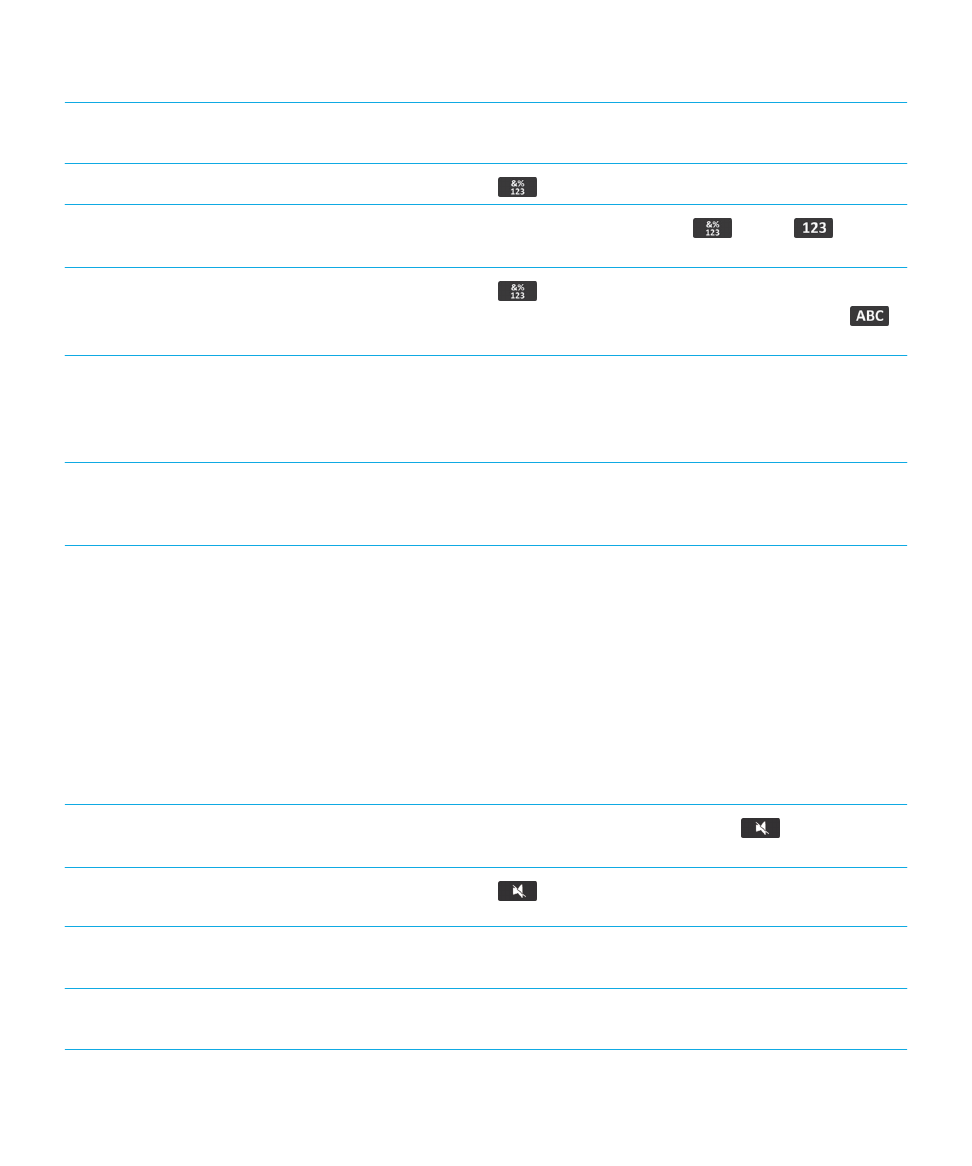
アクセント記号付きの文字を入力する
文字キーにタッチし続けます。
画面に表示されるアクセ
ント記号付きの文字をタップします。
テキストフィールドに数字を入力する
キーをタップします。 数字キーをタップします。
数字フィールドに数字を入力する
数字キーをタップします。
または
キーを
タップする必要はありません。
NUM ロックをオンにする
キーに鍵マークが表示されるまで、Alt キーにタッ
チし続けます。
NUM ロックをオフにするには、
キーをタップします。
テキストを編集するためにカーソルを移動する
テキストをタッチします。
BlackBerry スマートフォンの
カーソルの周囲にフレームが表示されます。
一度に 1 文
字分カーソルを移動させるには、カーソルフレームにタ
ッチして指をスライドさせます。
入力言語を変更する
複数の入力言語をインストールした状態でフルキーボー
ドを使用している場合は、言語キーをタップします。
入
力言語をタップします。